- 1. Enregistrer l'écran avec le son et la webcam
- 2. Enregistrer l'écran des appareils iOS sur l'ordinateur
- 3. Créer facilement des vidéos professionnelle avec des outils d'IA, des effets et d'autres ressources créatives
- 4. Utilisez la puissance de l'IA pour améliorer la qualité de la voix, réduire les bruits de fond
- 5. Outils IA puissantes : générateur de miniature, générateur de clip, changeur de voix, texte en voix ou voix en texte, etc.

Comment réaliser une présentation vidéo avec PowerPoint ?
La seule chose qui soit pire que d'assister à une mauvaise présentation, c'est d'être celui qui doit parler à travers les diapositives qui font fuir. Que vous fassiez une présentation à un petit groupe de 6-7 personnes ou à un public de 800 personnes, la vidéo est un excellent moyen de faire bouger les choses et de capter l'attention de votre public immédiatement.
Une vidéo est plus intéressante qu'un article de blog, un PDF, une diapositive PowerPoint ou tout autre type de média statique. Une présentation vidéo a plus de chances de piquer l'intérêt du spectateur qu'une présentation de diapositives ennuyeuse. Vous aurez besoin d'une présentation vidéo pour convaincre votre public. Elle vous permettra d'exprimer votre message essentiel de manière attrayante et mémorable.
Une fois que vous avez créé une présentation vidéo, vous pouvez toucher des personnes du monde entier à tout moment. Publiez-le sur vos plateformes de médias sociaux ou sur votre site web afin que chaque fois que quelqu'un clique sur le bouton " lire ", votre audience augmente.
Faites en sorte que vos spectateurs cibles puissent trouver facilement votre présentation vidéo afin d'en accroître la visibilité. Les présentations vidéo sont accessibles et peuvent être lues facilement sur les smartphones et les PC.
Supposons que vous ayez envoyé votre proposition au format PowerPoint et que votre client n'ait pas pu l'ouvrir parce qu'il n'a pas PowerPoint sur son téléphone ou qu'il était trop occupé pour vérifier vos longues diapositives ; vous avez perdu un client potentiel.
Si vous aviez converti cette présentation PowerPoint en une présentation vidéo, votre client pourrait l'ouvrir et la visionner facilement. En ajoutant des transitions et d'autres fonctionnalités dans la vidéo, vous pourriez facilement gagner un client.
En raison de l'impact de la vidéo, selon Hubspot, 85 % des entreprises l'utilisent dans leurs efforts de marketing. Le public réagit bien aux présentations vidéo. Celles-ci aident les spécialistes du marketing et les propriétaires d'entreprise à communiquer leur vision, leur passion et leur message.
Comment faire une présentation avec PowerPoint ?
Pour réaliser une présentation vidéo efficace, vous devez d'abord planifier les tâches. Vous ne pouvez pas commencer à réaliser la présentation sans aucune planification préalable. Il y a quelques éléments à prendre en compte avant de se lancer :
- Considérez dès le départ votre présentation comme une vidéo ;
- Prenez le temps d'élaborer un scénario ou un plan pour vos diapositives ;
- Pour améliorer la qualité du contenu, racontez une histoire ;
- N'utilisez les animations et les graphiques animés que s'ils apportent un intérêt visuel ;
- Maintenez un sentiment d'équilibre entre les scènes en utilisant des animations et des transitions ;
- Veillez à ce que le contenu soit fluide d'une diapositive à l'autre ou d'un scénario à l'autre ;
- Assurez-vous que votre présentation se déroule correctement en la prévisualisant.
En prenant en compte les éléments ci-dessus lors de la réalisation d'une présentation, vous serez en mesure de réaliser une présentation qui gagnera le cœur et l'attention du spectateur. Nous pouvons maintenant passer à la partie technique et utiliser Microsoft PowerPoint pour faire notre présentation.
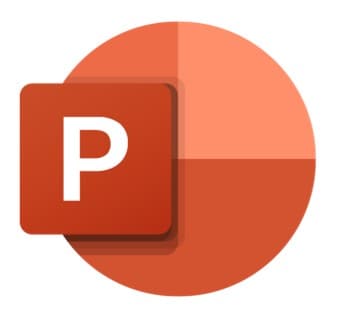
Microsoft PowerPoint est une application qui fait partie de la suite Microsoft Office. Il est utilisé pour les présentations personnelles et professionnelles. PowerPoint permet aux utilisateurs de construire des présentations multimédia composées de diapositives.
Comme il est entièrement connecté aux autres outils de la suite Microsoft Office, l'utilisateur peut importer dans PowerPoint du contenu écrit dans Excel ou Word. Il peut également importer d'autres médias tels que des photographies, des clips audio et vidéo.
Voyons comment faire une présentation gagnante avec Microsoft PowerPoint ;
Créer une présentation
Téléchargez le Microsoft Office sur vos PCs et lancez le " Microsoft PowerPoint " depuis le bureau.
Lorsque le PowerPoint s'ouvre sur votre écran, vous verrez différentes options ; sélectionnez " Nouveau " dans le volet de gauche.
Ici, vous devez choisir de créer des diapositives à partir de zéro ou d'utiliser des modèles préconçus. Nous vous recommandons d'utiliser des modèles pré-conçus pour gagner le temps nécessaire si vous êtes un débutant.
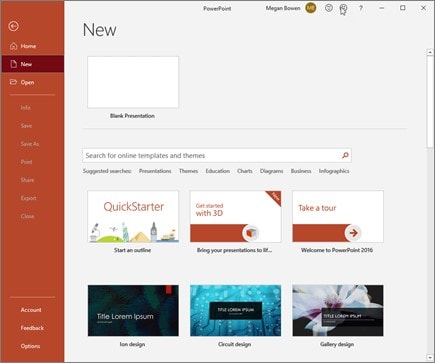
- Pour créer une présentation à partir de zéro, cliquez sur " Présentation vierge ".
- Si vous souhaitez utiliser un modèle préconçu, vous trouverez en bas de page de nombreux modèles que vous pouvez utiliser selon vos besoins.
Ajouter une nouvelle diapositive
Une fois que vous avez créé le titre de la diapositive, il est temps d'ajouter la deuxième diapositive pour poursuivre ;
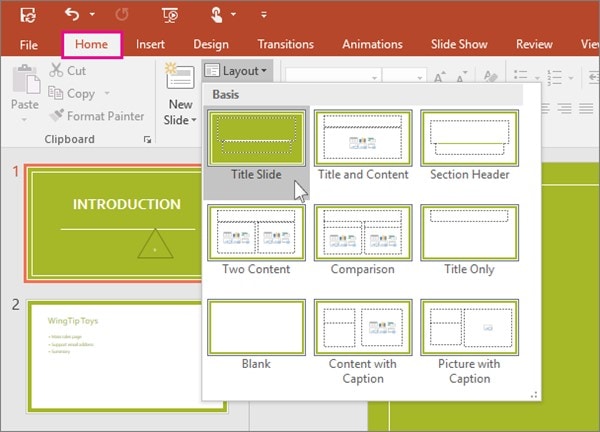
- Sélectionnez la diapositive que vous voulez faire suivre à votre nouvelle diapositive dans les vignettes du volet de gauche ;
- Sélectionnez " Nouvelle diapositive " dans la section " Diapositives " du menu " Accueil " ;
- Sélectionnez " Mise en page " sous la zone des diapositives et choisissez la mise en page que vous voulez dans le menu.
Introduire des textes
Parmi les images, les visuels, les vidéos, les textes, les formes et les cliparts, le texte est l'élément qui est principalement utilisé tout au long de la présentation. Pour introduire une zone de texte dans la présentation :
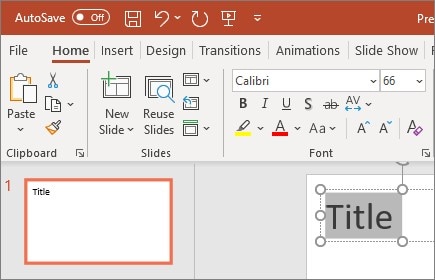
- Accédez à " Insertion " sur le ruban, puis cliquez sur " Texte " ;
- Placez votre curseur dans une zone de texte et tapez quelque chose ;
- Sélectionnez le texte, puis choisissez dans la section " Police " de l'onglet " Accueil " une ou plusieurs options, telles que Police, Augmenter la taille de la police, Diminuer la taille de la police, Gras, Italique, Souligné, etc.
- Sélectionnez le texte, puis sélectionnez " Puces " ou " Numérotation " pour créer des listes à puces ou numérotées.
Insertion d'une image/graphique/illustration
Les images, les formes et les clipart/illustrations jouent un rôle important dans la création d'une diapositive passionnante et accrocheuse qui frappera directement l'esprit du spectateur. N'oubliez pas que le public sera moins intéressé par vos longs paragraphes de texte. Il est donc essentiel d'inclure des éléments visuels et des formes.
Accédez à l'onglet " Insertion " pour insérer une image :
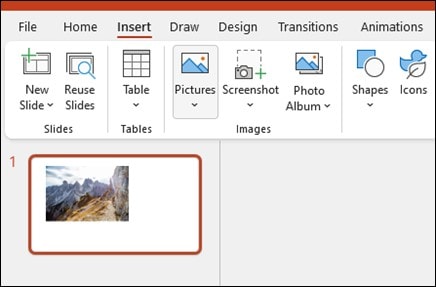
- Cliquez sur l'icône d'image ;
- Sélectionnez " Photos " dans la section " Images " ;
- Sélectionnez la source souhaitée dans l'option " Insérer une image à partir de " ;
- Recherchez l'image que vous voulez, sélectionnez-la et cliquez sur " Insérer ".
Pour introduire des illustrations dans votre présentation PowerPoint, suivez les étapes suivantes :
- Sélectionnez Formes, Icônes, Modèles 3D, SmartArt ou Graphique dans la zone Illustrations ;
- Sélectionnez l'élément que vous souhaitez placer dans la boîte de dialogue qui apparaît lorsque vous cliquez sur l'un des types d'illustration et suivez les instructions.
Une fois que vous avez terminé de créer les diapositives PowerPoint, cliquez sur " Fichier ", disponible en haut à gauche du ruban, pour enregistrer votre présentation PowerPoint.
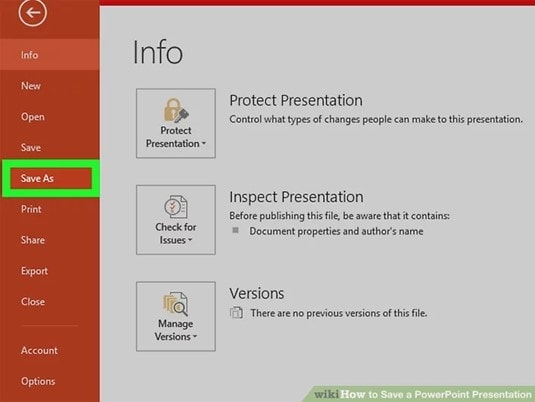
Un menu s'affiche ; cliquez sur le bouton " Enregistrer sous ".
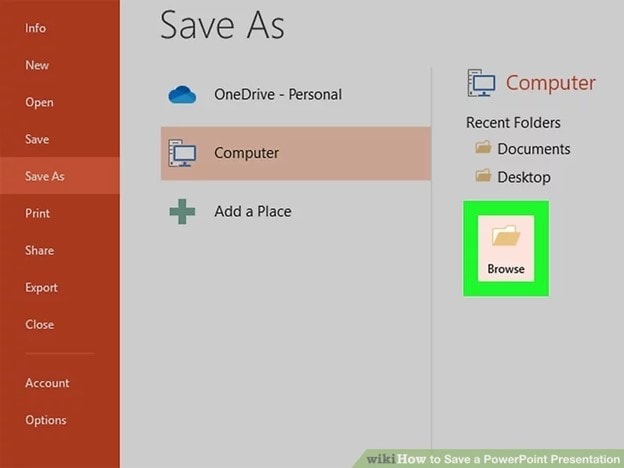
Maintenant, cliquez sur " Ordinateur ", puis sur " Parcourir " pour enregistrer la présentation PowerPoint dans le dossier souhaité.
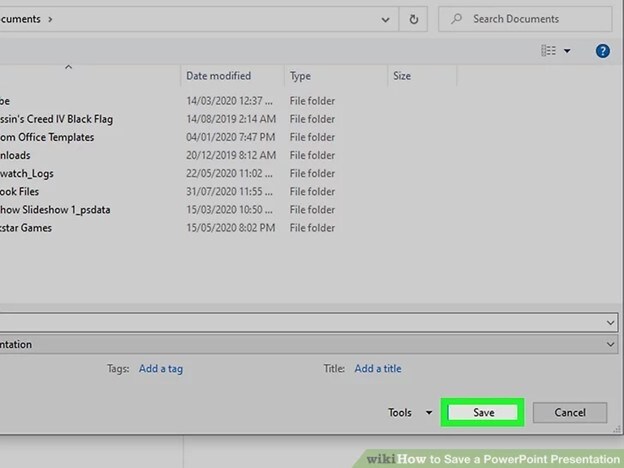
Saisissez un nom pour votre présentation PowerPoint et cliquez sur le bouton " Enregistrer ".
Comment faire une présentation avec DemoCreator ?
Maintenant que vous avez relevé les défis de Microsoft PowerPoint, il est temps de passer à Wondershare DemoCreator.
Wondershare DemoCreator est un simple programme d'enregistrement d'écran développé par Wondershare Technology de manière autonome. Il est idéal pour capturer des présentations PowerPoint, des leçons et tout ce qui apparaît sur votre écran Windows.
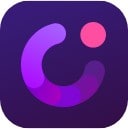
DemoCreator est plus qu'un simple programme de capture d'écran. Il comprend également une suite de montage vidéo conçue explicitement pour les enregistrements d'écran et tout fichier vidéo importé. Vos clips peuvent être édités, tournés et recadrés. Des annotations, des effets de curseur personnalisés, des transitions et une option d'écran vert sont également disponibles. Les vidéos de DemoCreator peuvent être exportées au format MP4, MOV et Gif.
Importez votre PowerPoint
Téléchargez DemoCreator et lancez-le sur votre PC. Sur l'interface, vous verrez plusieurs options ; sélectionnez " Editer la vidéo " dans la liste.
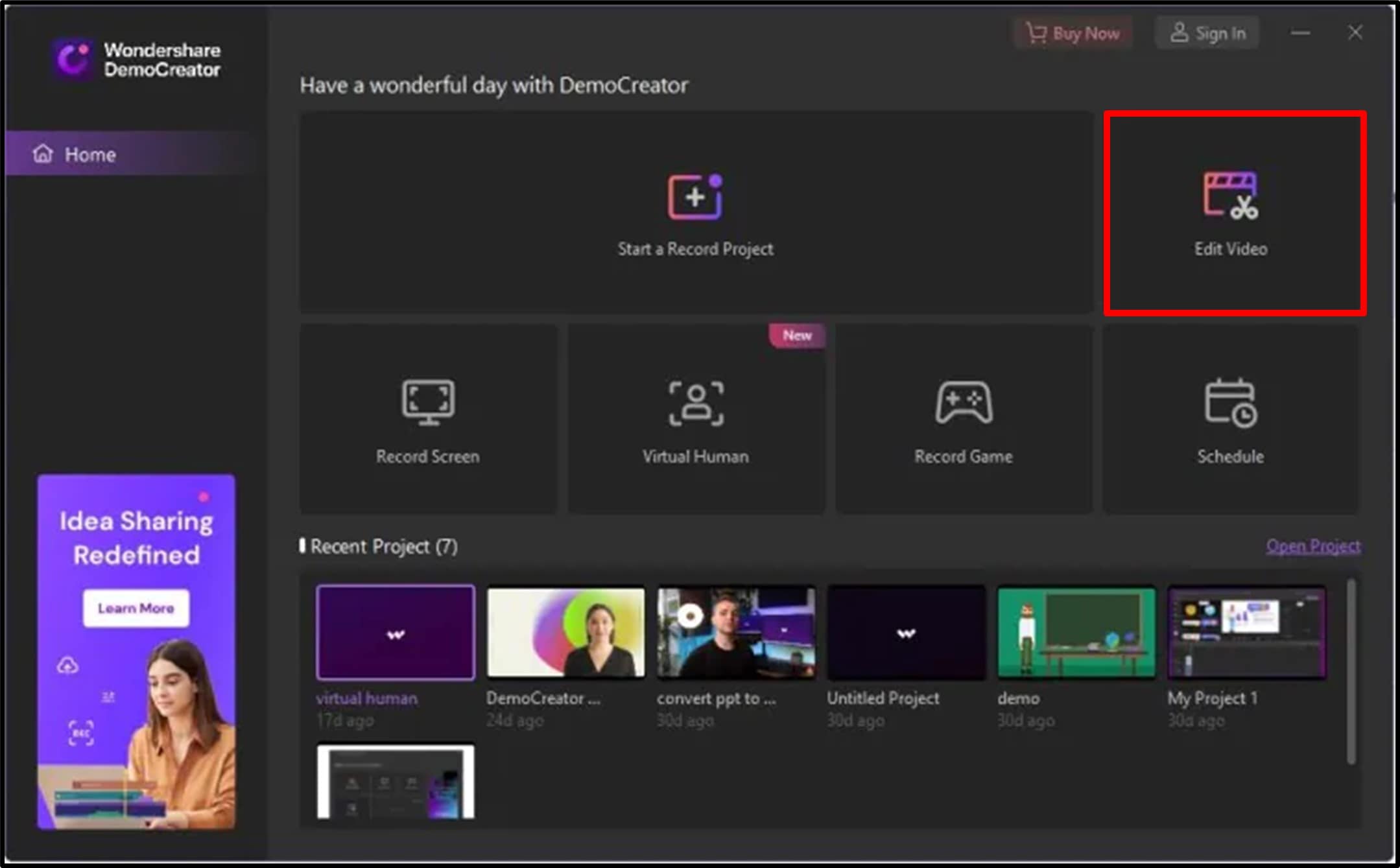
Double-cliquez sur la grande icône plus pour importer votre présentation PowerPoint.
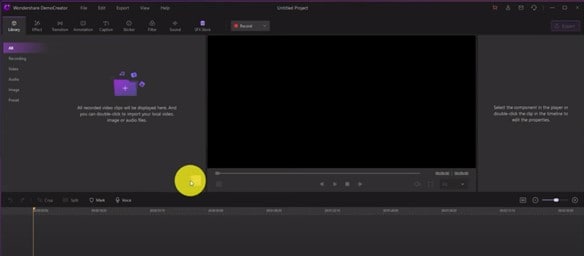
Choisissez maintenant le fichier de présentation PowerPoint situé dans votre dossier, sélectionnez-le et cliquez sur " Ouvrir ".
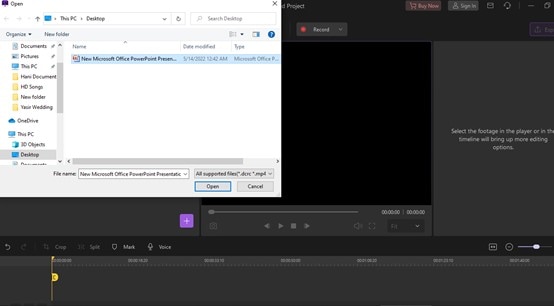
Après l'importation, vous pouvez double-cliquer sur les fichiers pour lancer l'aperçu PowerPoint.
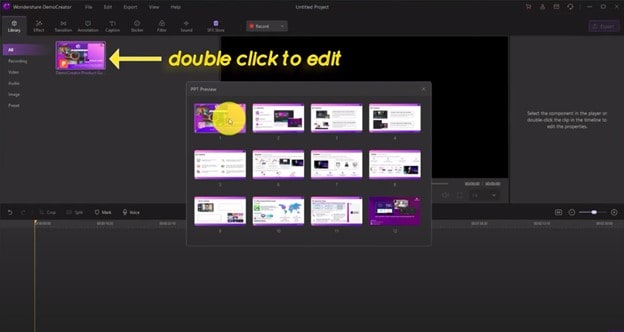
Dans cette partie, vous pouvez sélectionner les pages que vous voulez ou ne voulez pas montrer dans votre vidéo finale.
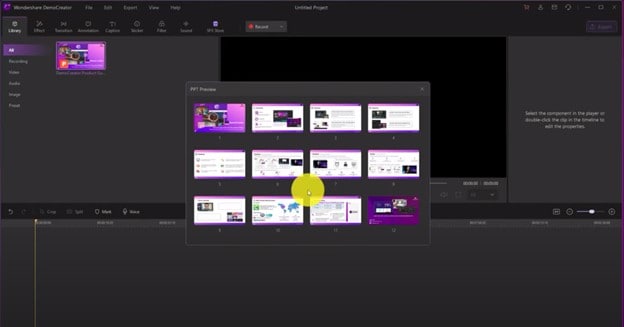
Si vous voulez supprimer certaines pages, sélectionnez-les et cliquez avec le bouton droit de la souris pour choisir " supprimer ".
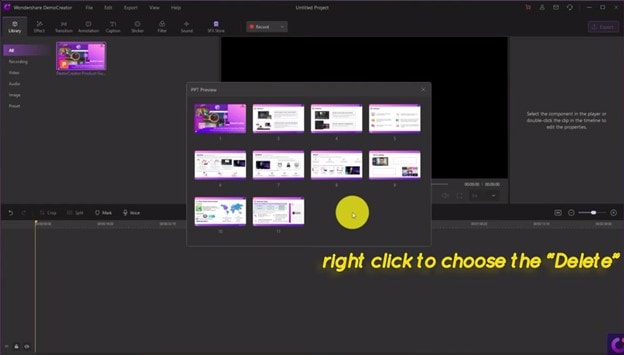
À ce stade, vous pouvez faire glisser et déposer vos fichiers sur la ligne de temps, puis vous pouvez démarrer votre vidéo.
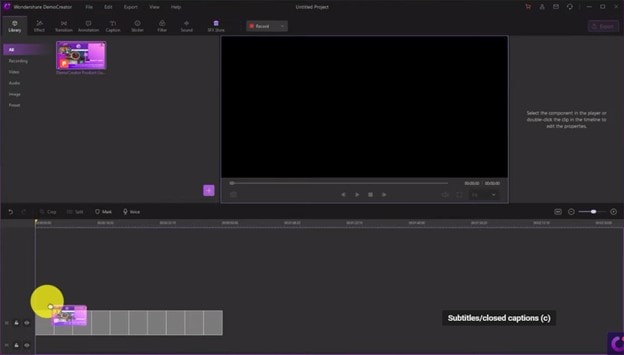
Enfin, vous pouvez commencer à éditer votre vidéo de présentation.
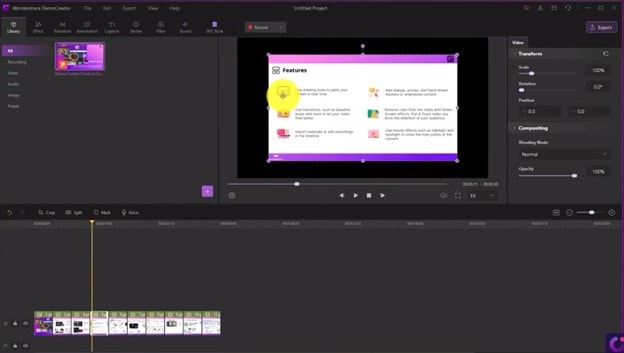
Ajoutez une voix-off
Vous pouvez ajouter une voix-off à votre vidéo pour donner des informations supplémentaires. Cliquez sur l'icône Voix-off disponible dans la barre d'outils, enregistrez votre voix et ajoutez-la là où vous en avez besoin.
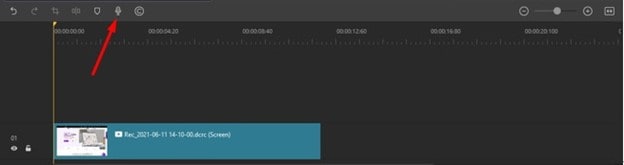
Ajouter un personnage virtuel
Pour introduire un avatar virtuel de vous-même dans la vidéo de présentation, vous devez d'abord vous enregistrer en utilisant le mode humain virtuel. Vous pouvez ensuite importer votre enregistrement virtuel dans la vidéo de présentation. Suivez le guide ci-dessous :
- Sélectionnez le " Mode humain " virtuel sur l'interface principale.
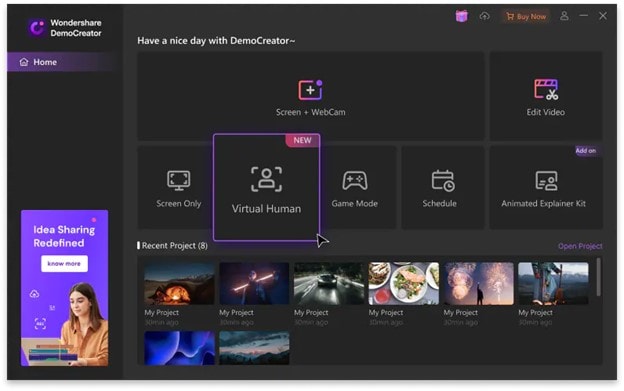
- Activez la webcam et sélectionnez l'avatar virtuel de votre choix. Veillez à régler la caméra dans la meilleure position avec une forte fermeté afin qu'elle puisse imiter exactement vos comportements et vos expressions corporelles. Appuyez sur F9 pour commencer l'enregistrement.
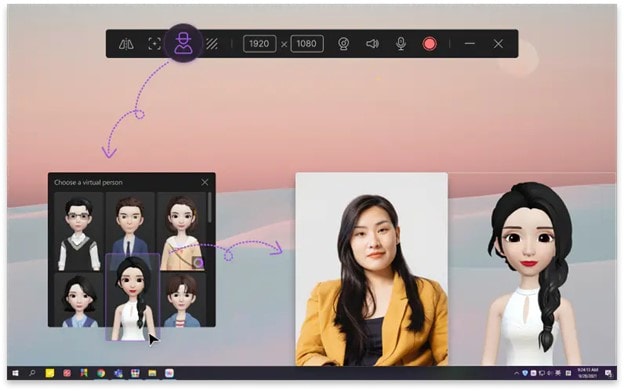
Maintenant, commencez à vous parler, et votre avatar virtuel vous imitera. Une fois l'enregistrement terminé, appuyez sur F10 pour arrêter l'enregistrement. Importez votre enregistrement dans la présentation vidéo et placez-le à l'endroit où vous voulez qu'il apparaisse.
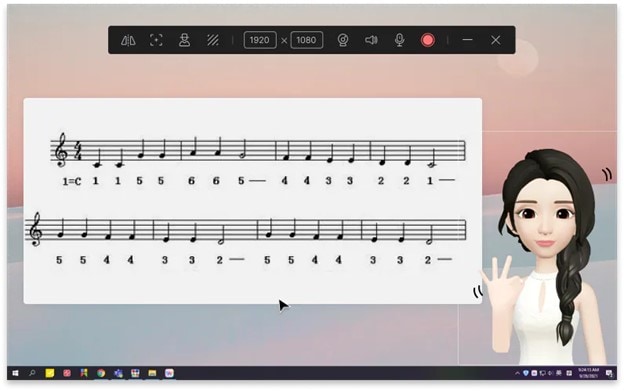
Ajouter des autocollants
DemoCreator vous donne la possibilité d'ajouter des autocollants vibrants à votre vidéo. Vous devez vous rendre sur vos écrans de fenêtre et cliquer sur l'option " Autocollants " en haut de l'écran, où vous trouverez une variété d'autocollants passionnants.
L'éducation, les jeux, les GIF et les emoji font partie des catégories d'autocollants. Vous pouvez utiliser des autocollants " j'aime, je m'abonne et je partage " comme appel à l'action.
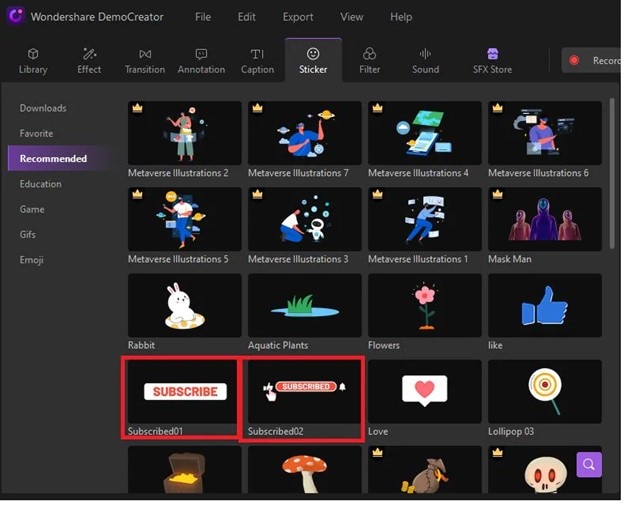
Ajoutez des légendes
Pour ajouter des légendes/sous-titres à votre film, allez dans l'option des légendes en haut et choisissez parmi les légendes. L'ouverture, le tiers inférieur, le sous-titre et le générique de fin font partie des catégories parmi lesquelles vous pouvez choisir.
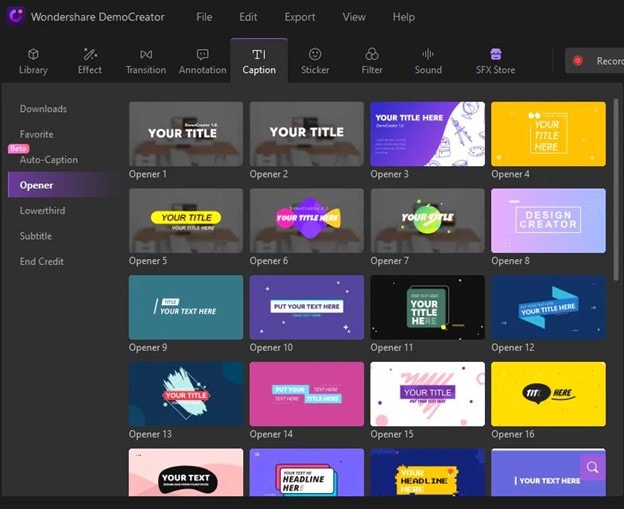
Choisissez l'effet de la légende et faites-le glisser dans la vidéo sur laquelle vous souhaitez le faire apparaître. Vous pouvez ajuster la taille, le style et la couleur de la police dans la rubrique des propriétés.
Ajoutez des commentaires
Les annotations sont essentielles lors de la préparation d'un cours ou d'une vidéo de démonstration. DemoCreator comprend une fonction d'annotation qui vous permet d'ajouter une boîte de discussion, des bulles de parole ou du texte à n'importe quel endroit de la ligne de temps de votre vidéo.
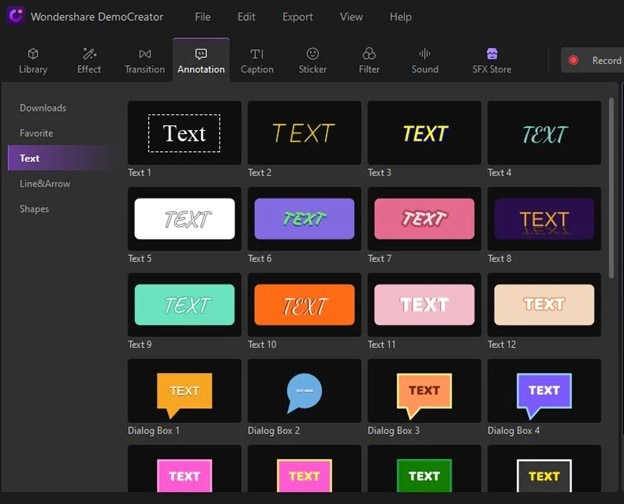
Ici, les catégories sont Line&Arrow et les formes. Choisissez votre effet de commentaire préféré et faites glisser sur le timeline où vous souhaitez le faire apparaître.
Ajoutez des transitions
Les transitions sont un excellent moyen de donner à une vidéo un aspect étonnant et de plaire au client, surtout si elle comporte plusieurs clips. Vous pouvez également ajouter des transitions entre les clips et des événements au début et à la fin de la vidéo.
Couleur, 3D, enveloppement, diaporama, flou rapide et ondulation et dissolution ne sont que quelques-uns des effets de transition disponibles dans Wondershare DemoCreator. Choisissez l'effet de transition le plus approprié parmi les catégories et placez-le entre les clips ainsi qu'au début et à la fin de la vidéo.
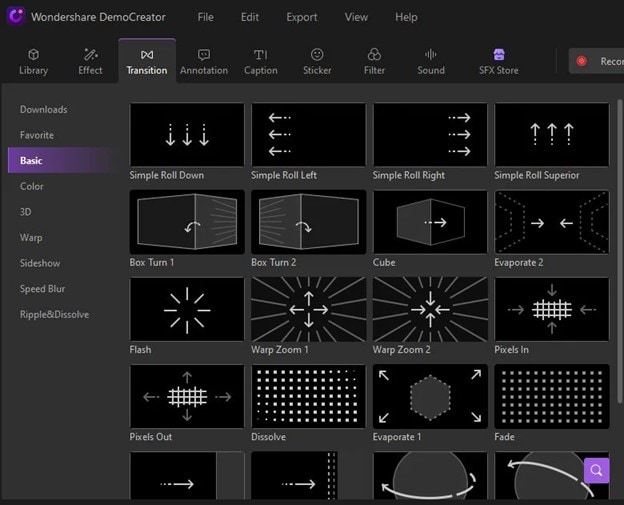
Ajoutez une voix-off
Vous pouvez ajouter une voix-off à votre vidéo pour donner des informations supplémentaires. Cliquez sur l'icône Voix-off disponible dans la barre d'outils, enregistrez votre voix et ajoutez-la là où vous en avez besoin.
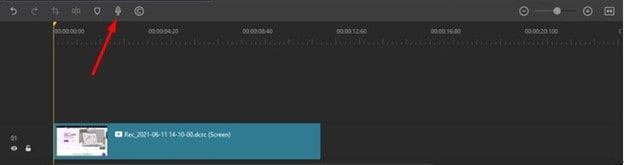
Exporter
Il est maintenant temps d'exporter votre présentation vidéo au format souhaité sur votre ordinateur. Vous pouvez également exporter la vidéo de présentation vers YouTube une fois que vous avez fini de l'éditer. Suivez les étapes de personnalisation après avoir cliqué sur l'icône d'exportation dans le coin supérieur droit de votre écran.
DemoCreator prend désormais en charge les formats de sortie WMV, MP4, MOV, AVI, GIF et MP3. Vous pouvez également modifier l'encodeur, la résolution, la fréquence d'images et le débit binaire, entre autres paramètres.

Conclusion
Une présentation vidéo est un type courant de présentation multimédia d'une durée de plusieurs secondes ou minutes qui utilise des images graphiques attrayantes, un texte concis et une narration appropriée pour démontrer les avantages d'un produit, d'un service ou d'une idée quelconque.
Selon une enquête, les spectateurs se souviennent de 95 % d'un message lorsqu'ils le visionnent en format vidéo, contre 10 % lorsqu'ils le lisent en texte à partir d'une présentation PowerPoint ou d'un PDF. Grâce à la conception audiovisuelle, à la narration et à l'intégration d'émotions, d'idées et de bruits dans le mélange, les présentations vidéo peuvent mieux persuader leur public cible.
Créer une présentation vidéo attrayante avec DemoCreator est plus problématique. Grâce aux fonctions intuitives et à l'interface conviviale de DemoCreator, il est possible de créer une présentation vidéo à partir d'une simple et ennuyeuse présentation PowerPoint. Vous pouvez également ajouter votre avatar virtuel à votre présentation vidéo avec DemoCreator.
Un outil essentiel de création de démos qui aide les apprenants, les éducateurs, les indépendants et les joueurs à passer au niveau supérieur en matière de partage d'idées.


![Top 10 des logiciels de studio d'enregistrement gratuits [Mise à jour 2025]](https://images.wondershare.com/democreator/thumbnail/edit-videos-on-windows.jpg)


